Pokud pracuješ s animacemi a 3D modelováním, je pochopení různých Sculpting nástrojů CINEMA 4D zásadní. Tyto nástroje ti umožňují rychle a efektivně provádět změny na tvých objektech, ať už jde o formy, vyhlazení nebo mazání. V tomto tutoriálu se všechno zaměřuje na nástroje „Zvednutí“, „Vosk“, „Vyhlazení“, „Opakování“ a „Guma“. Pojďme prozkoumat funkce těchto nástrojů, abychom rozšířili tvé možnosti tvorby.
Nejdůležitější poznatky
- Nástroje „Zvednutí“, „Vosk“, „Vyhlazení“, „Opakování“ a „Guma“ ti umožňují vytvářet vyvýšení a prohlubně a generovat hladké povrchy.
- Každý z těchto nástrojů má jedinečné vlastnosti, které ti pomohou zdokonalit tvé návrhy.
- Experimentuj s různými nástroji, abys porozuměl jejich účinnosti a optimálně je využil.
Podrobný návod
Nástroj Zvednutí
Začni s nástrojem Zvednutí, abys na svém modelu vytvořil vyvýšení. Vyber nástroj v menu Sculpting. Když pohneš kurzorem přes pracovní plochu, uvidíš kontextové menu, které ti poskytne další informace o nástroji. Nástroj Zvednutí zvedá povrch na místech dotyku kurzoru, což ti umožňuje rychle přidávat detaily.
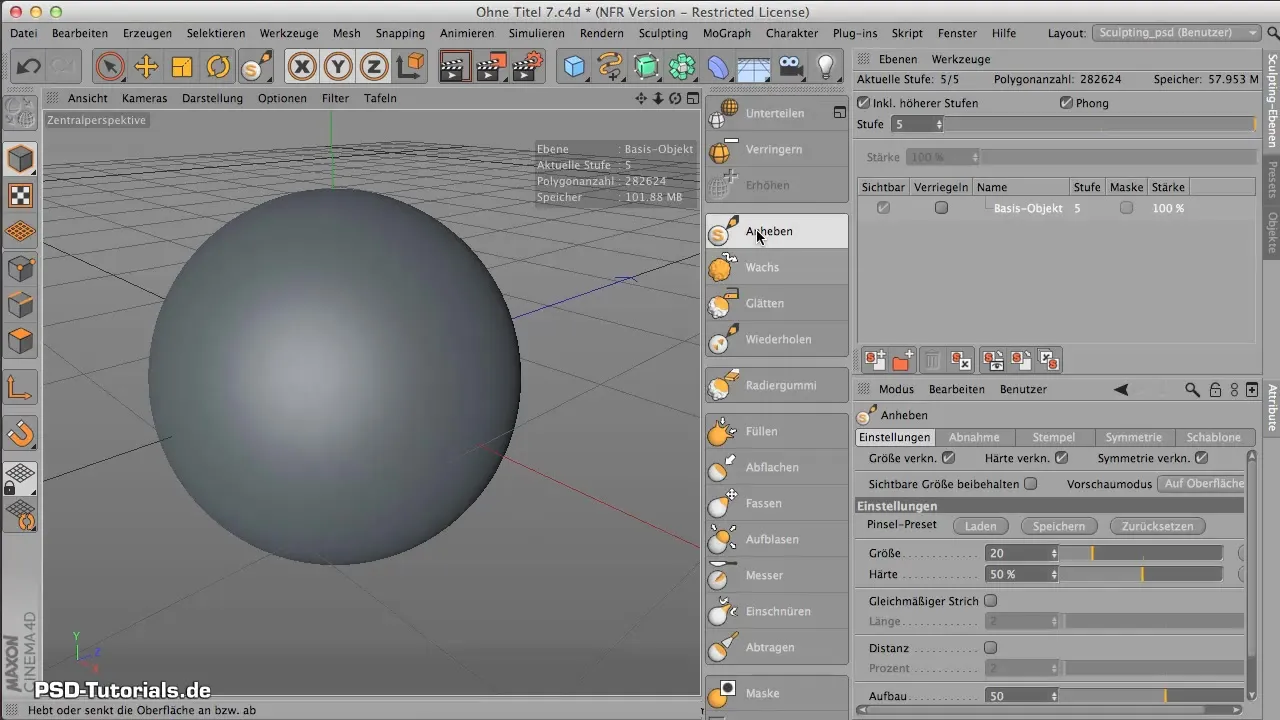
Když stiskneš klávesu Command nebo Control, změníš funkci na opačnou a můžeš také vytvářet prohlubně. Experimentuj s různými soubory dynamických efektů a kombinuj je přepínáním mezi Zvedáním a Snížením.
Nástroj Vosk
Nástroj Vosk funguje podobně jako nástroj Zvednutí, ale nabízí ti možnost nanášet voskové vrstvy. Představ si, že nanášíš pruhy na svůj objekt. Čím více s ním projedeš štětcem, tím výraznější bude vosková struktura. Ta se může skvěle přizpůsobit podkladové geometrii, což vytváří velmi organický vzhled.
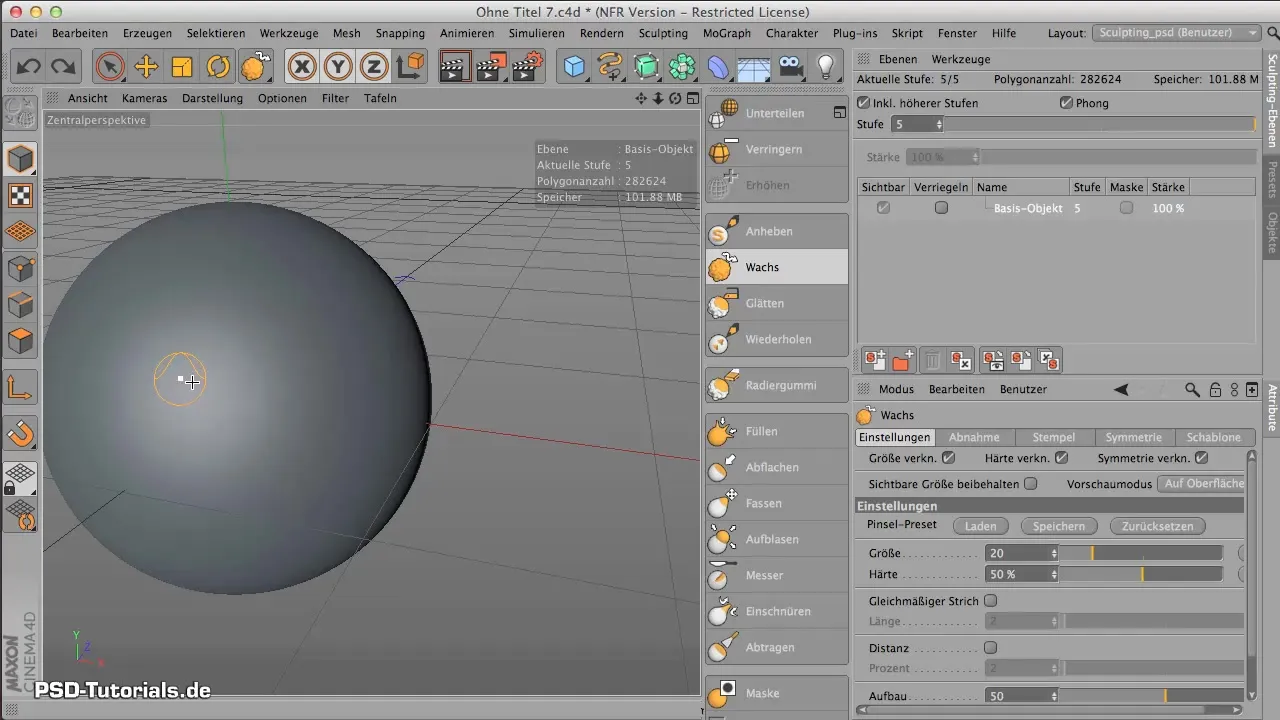
Vizualizace ti okamžitě ukáže pruhy, které na model nanášíš, což ti umožní cíleně vytvářet textury nebo vzory. Tento nástroj někdy zanechává výrazné stopy, proto si dej pozor, jak ho používáš.
Pokud ti struktury, které jsi vytvořil, připadají příliš drsné, můžeš kdykoli použít nástroj Vyhlazení, abys optimalizoval povrch.
Nástroj Vyhlazení
Přepni na nástroj Vyhlazení, abys zdokonalil vytvořené struktury. Můžeš buď přímo vybrat nástroj Vyhlazení, nebo během používání jiného nástroje podržet klávesu Shift. Tím se aktuální nástroj přepne na vyhlazení, což je pohodlný způsob, jak během práce provádět úpravy.

Pomocí nástroje Vyhlazení jednoduše projdi přes hrany nebo drsné plochy svého modelu. To ti pomůže zbavit se tvrdých hran a získat hladší povrch. Pokud chceš upravit nastavení, můžeš změnit tvrdost a velikost nástroje přímo v menu.
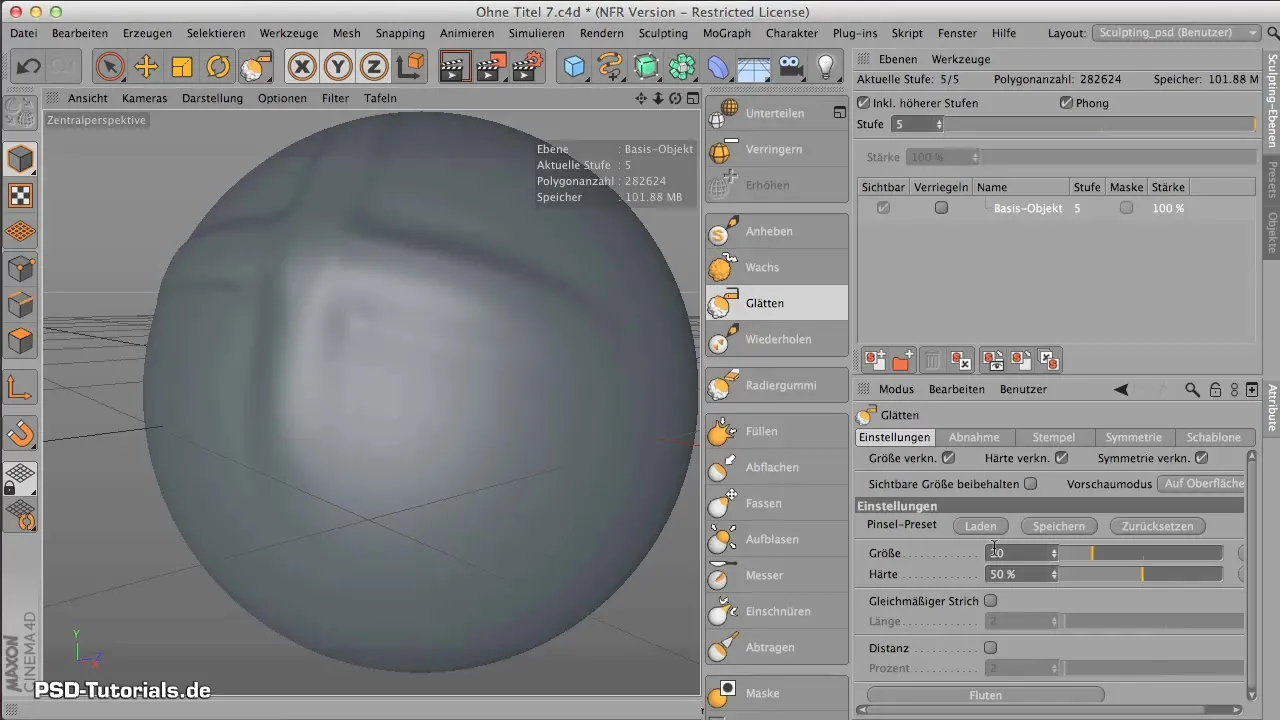
Nástroj Opakování
Abychom efektivně vytvořili opakující se vzory, použij nástroj Opakování. Tento nástroj je zvlášť užitečný, pokud chceš přidat vícebarevné nebo složité textury. Můžeš snadno použít přednastavení, abys vytvořil požadované tahy štětcem a zároveň aktivoval rovnou čáru.
Vyber si přednastavení, které se ti líbí, a začni malovat. Nástroj automaticky skládá každý tah štětcem a proměňuje tvůj úkon na kontinuální vzhled, což ti ušetří spoustu času a úsilí.
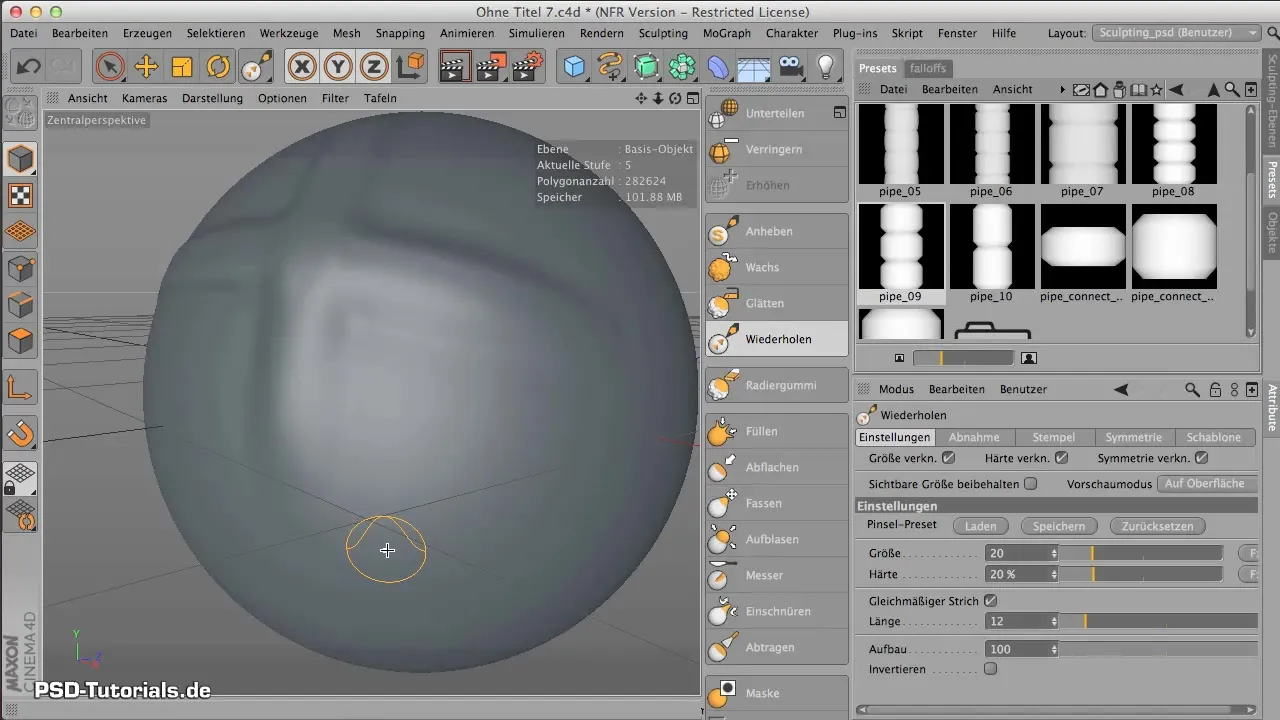
Guma
Poslední nástroj, který se naučíš, je Guma. S tímto nástrojem můžeš vrátit jakékoliv změny, které jsi udělal. To je zvlášť užitečné, když chceš vrátit plochu nebo detail do původního stavu, který nebyl podle tvých představ.

Nástroj Guma ti umožňuje přesně se vrátit zpět, ať už chceš vrátit pouze malé oblasti nebo celé objekty. Tak máš flexibilitu zdokonalit své nápady kdykoliv.
Souhrn - Sculpting v CINEMA 4D: Dokonale využij nástroje
Práce s Sculpting nástroji v CINEMA 4D ti nabízí maximální úroveň kreativity. Efektivním využitím nástrojů „Zvednutí“, „Vosk“, „Vyhlazení“, „Opakování“ a „Guma“ můžeš vytvářet úžasné 3D modely a dále rozvíjet své návrhy. Experimentuj a zjisti, jak tyto nástroje nejlépe využít pro své specifické potřeby a získej tím více kontroly nad svými kreativními možnostmi.
Často kladené otázky
Jak používat nástroj Zvednutí?Nástroj Zvednutí zvedá povrch modelu a přidává detaily; jednoduše ho vyber a pohybuj po ploše.
Co dělá nástroj Vosk?Nanáší voskové vrstvy na tvůj model, které se přizpůsobují geometrii a vytvářejí vzory.
Jak mohu vyhladit povrchy?Použij nástroj Vyhlazení aktivací během práce nebo podržením klávesy Shift.
Co nástroj Opakování způsobuje?Vytváří rovnoměrné vzory a automaticky skládá tahy štětcem, aby vytvořil kontinuitu struktury.
Mohu provedené změny vrátit zpět?Ano, s gumou můžeš vrátit změny a plochy do původního stavu.


